玩客云刷windows系统_玩客云挂甜糖一键版(保姆级+进阶篇)
 本文提供了一种简化版的玩客云刷Windows系统教程,适合新手。通过拆机、烧录armbian、连接Putty、执行脚本等步骤,详细指导如何将玩客云变为挂甜糖设备。教程中提供了所需工具和文件的下载链接,并附有解决常见问题的方法。
本文提供了一种简化版的玩客云刷Windows系统教程,适合新手。通过拆机、烧录armbian、连接Putty、执行脚本等步骤,详细指导如何将玩客云变为挂甜糖设备。教程中提供了所需工具和文件的下载链接,并附有解决常见问题的方法。

前言:鉴于好多玩友都在想着对玩客云进行再利用而又被繁琐的命令代码劝退,我本着心(xia)系(zhe)玩(teng)友(wan)的心态,想着对这一流程进行简化。刚开始着手于镜像的折腾,但迫于自己是一小白,查资料折腾了好几天无法挂载所以放弃,又进行成品arm上的更改,通过反复查资料修改终于自己测试完成了,群友测试也通过,感谢群友的测试!下面正文开始,本人很少电脑打字,所以在征得喵小鑫大佬的同意下直接对部分图文进行摘抄以减少无效的时间。感谢喵小鑫大佬!
这是这几天我30Mbps小水管多拨后的小小动力源泉:lol
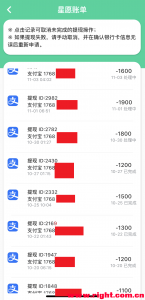
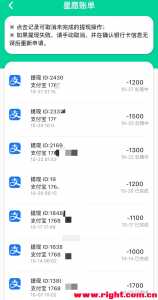
正文
ps:由于是保姆级教程,可能步骤看着较多,实际不难,拆机部分来自喵小鑫大佬,再次感谢!文中所提及的文件均在文末盘中。如果你玩客云已经刷好现成的armbain则直接跳过拆机进行第5步
准备工作:
- 闲置玩客云一台
- 公对公usb线一根
- 短接线一根(任意金属线,镊子都行)
- U盘(>=8G)或移动硬盘一个,格式化为任意类型(建议ext4) 盘符改为272440 (必须改成272440)
本文甜糖配置参考:https://www.right.com.cn/forum/f ... 1&extra=#pid9813974
喵小鑫大佬的帖子:https://www.right.com.cn/forum/thread-4051135-1-1.html
1,玩客云拆机,由于玩客云后面使用双面胶粘上去的,所以用家用电吹风对住设备的后面进行加热3分钟,然后使用小刀从上面翘开,然后一边撕一边加热

 weixin_39827306
weixin_39827306






 最低0.47元/天 解锁文章
最低0.47元/天 解锁文章















 4728
4728
 暂无认证
暂无认证

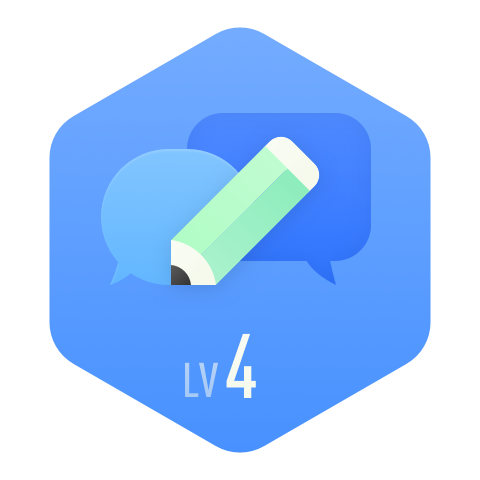

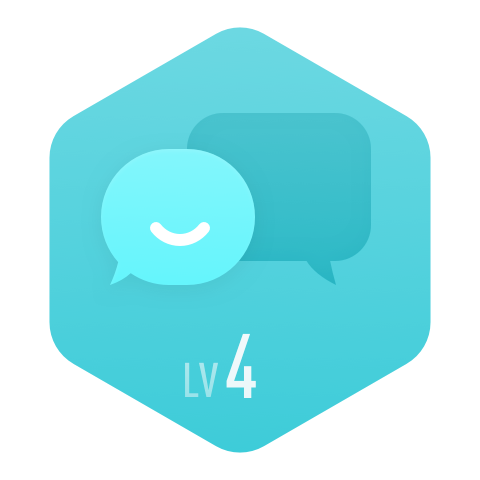



 被折叠的 条评论
为什么被折叠?
被折叠的 条评论
为什么被折叠?








